Por defecto, WordPress clasifica las entradas en orden cronológico inverso (desde el más reciente hasta el más antiguo), o más bien según la fecha de publicación. Esto funciona bien para la mayoría de los editores, pero hay situaciones en las que es posible que deba reordenarlas. Quizá usted tenga un tipo de post personalizado en el que necesita reorganizar o un producto WooCommerce que le gustaría que apareciera en la parte superior de su página de compras. Vea las siguientes soluciones y trucos para reordenar entradas en WordPress.
Cómo Reordenar Entradas en WordPress
A continuación hay algunos enfoques y opciones diferentes que puede usar para reordenar sus entradas.
- Reordenar Entradas Modificando la Fecha de Publicación
- Reordenar Entradas en WooCommerce
- Reordenar Entradas con un Plugin
- Reordenar Entradas con Code
Opción 1 – Reordenar Entradas Modificando la Fecha de Publicación
Muchos temas para WordPress usan el parámetro post-date ‘orderby‘. O sea la primera manera que puede usar para reordenar entradas es simplemente modificar la fecha de publicación del post. Esta puede ser una forma rápida de reordenar una o dos entradas, pero WordPress no tiene una solución buena para reordenar posts en forma masiva. Si necesita hacer mucho a la vez, le recomendamos usar una de las otras opciones siguientes. Si echamos un vistazo a los posts de abajo, podemos ver que estos dos artículos se publicaron en la misma fecha. Y el último en publicarse es el que aparece en la parte superior de nuestro blog. Sin embargo, en este caso, queremos que el artículo anterior aparezca primero. Así que para cambiar el orden podemos cambiar la fecha de publicación. Para ello, haz clic en «Editar» bajo el título de la entrada.

En el lado derecho, seleccione una fecha nueva para aquél fecha cuando fue publicado (una más reciente que la otra), y luego haga clic en «Actualizar».

Puede ver que la entrada ahora figura más arriba que la otra. Esto se reflejará en su blog, debido a que todo aparece en orden cronológico inverso.

Si no quiere drásticamente modificar las fechas, puede simplemente cambiar la hora (como se ve abajo, por defecto WordPress usa el formato de hora militar). Incluso modificar un segundo resultará en reordenar la entrada.  Cambiar sólo la hora puede ser útil, por ejemplo, si tienes una campaña automatizada de marketing por correo electrónico RSS a punto de ejecutarse y necesitas que coja los posts de ese día, pero simplemente necesitas reordenar uno o dos posts.
Cambiar sólo la hora puede ser útil, por ejemplo, si tienes una campaña automatizada de marketing por correo electrónico RSS a punto de ejecutarse y necesitas que coja los posts de ese día, pero simplemente necesitas reordenar uno o dos posts.
Opción 2 – Reordenar Entradas en WooCommerce (Built-in Drag and Drop)
Posiblemente mucha gente sabe que WooCommerce tiene una funcionalidad de «built-in drag and drop» (arrastrar y soltar) en su plugin. Para usarla haga clic en su página de «Productos» y pulse «Sorting» arriba. Luego podrá desplazar el ratón sobre un producto y arrastrarlos (manteniendo apretado el botón izquierdo del ratón) para cambiar su orden. Y sí, esto afecta el orden como aparecerán en el frontend de su página de compras.

Otra manera de reordenar productos en WooCommerce es cambiar el campo de meta a medida «menu order». Si haga clic en su producto, bajo la pestaña «Advanced», puede asignar un producto al menú Órdenes como 0, 1, 2, 3, 4. Luego esto se reflejará en el panel de control y en el frontend de su tienda. También puede utilizar números negativos. O sea por ejemplo, si tiene un producto que quiere que aparezca arriba pero usted ya tiene un menú Órdenes previamente asignado, entonces puede utilizar -1 o -2. Algunas temas tiene menú Órdenes disponible para poder hacer cambios dentro de tipos de post a medida.

También es posible cambiar de manera rápida el catálogo en el frontend de su página de tienda online cambiando la clasificación por defecto del producto. Para hacerlo haga clic en los ajustes de WooCommerce y en «Display» bajo la pestaña de «Productos». Luego podrá seleccionar el siguiente desde la clasificación por defecto del producto:
- Default sorting (custom ordering + name) / Clasificación por defecto (pedido personalizado + nombre)
- Popularity (sales) / Popularidad (ventas)
- Average rating / Puntuación media
- Sort by most recent / Clasificar por más reciente
- Sort by price (asc) / Clasificar por precio (por orden creciente)
- Sort by price (desc) / Clasificar por precio (por orden decreciente)

Y por último también puede usar un plugin para reordenar productos tanto en WooCommerce como en EDD, vea la siguiente opción abajo.
Opción 3 – Reordenar Entradas en WordPress con un Plugin
Una de las maneras más fáciles de reordenar entradas en WordPress con diferencia, es hacerlo con un plugin. Sumamente recomendamos el plugin gratuito de Post Types Order. Esto le permite reordenar entradas, páginas, tipos de post a medida y productos (WooCommerce and EDD) usando una capacidad de clasificación por arrastrar y soltar de JavaScript.
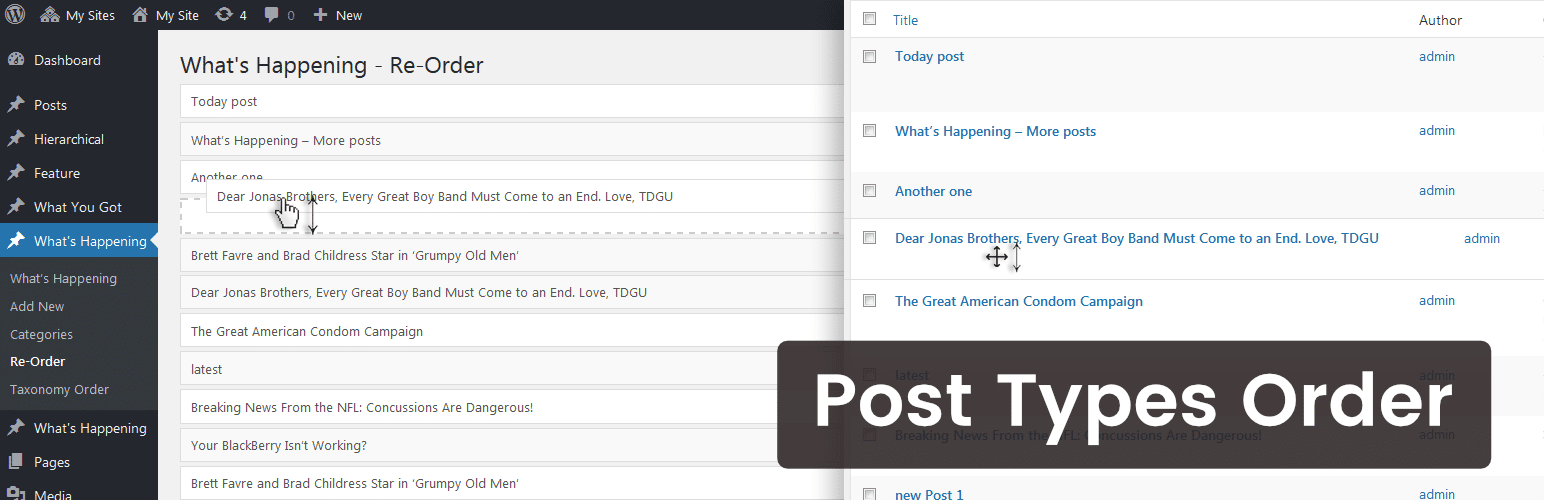
Actualmente esto tiene más de 400,000 instalaciones activas con una valoración de 4.5 sobre 5 estrellas. Puede descargar Post Types Order desde el repositorio de WordPress o buscarlo dentro de su panel de control de WordPress bajo «Añadir Nuevo» plugins. Después de activarlo haga clic en «Post Types Order» bajo los ajustes y puede habilitar los tipos de publicaciones en las que desea que aparezca la interfaz de reordenación.
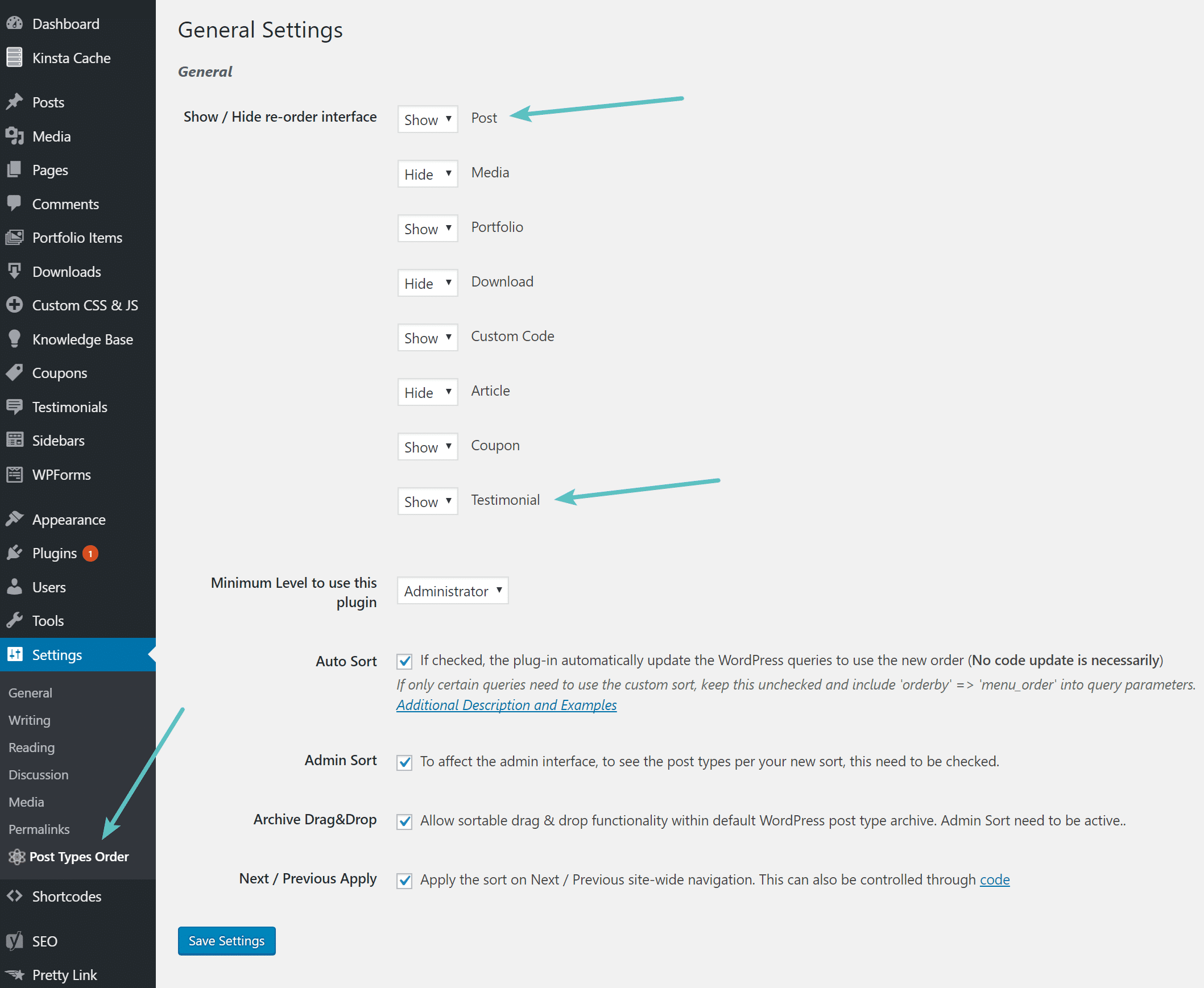
Luego debajo del tipo de post verá un nuevo menú llamado «Re-order.» Luego podrá arrastrar y soltar las entradas según el orden en que desea que aparezcan. En este ejemplo lo hacemos en un tipo de post personalizado Testimonial.
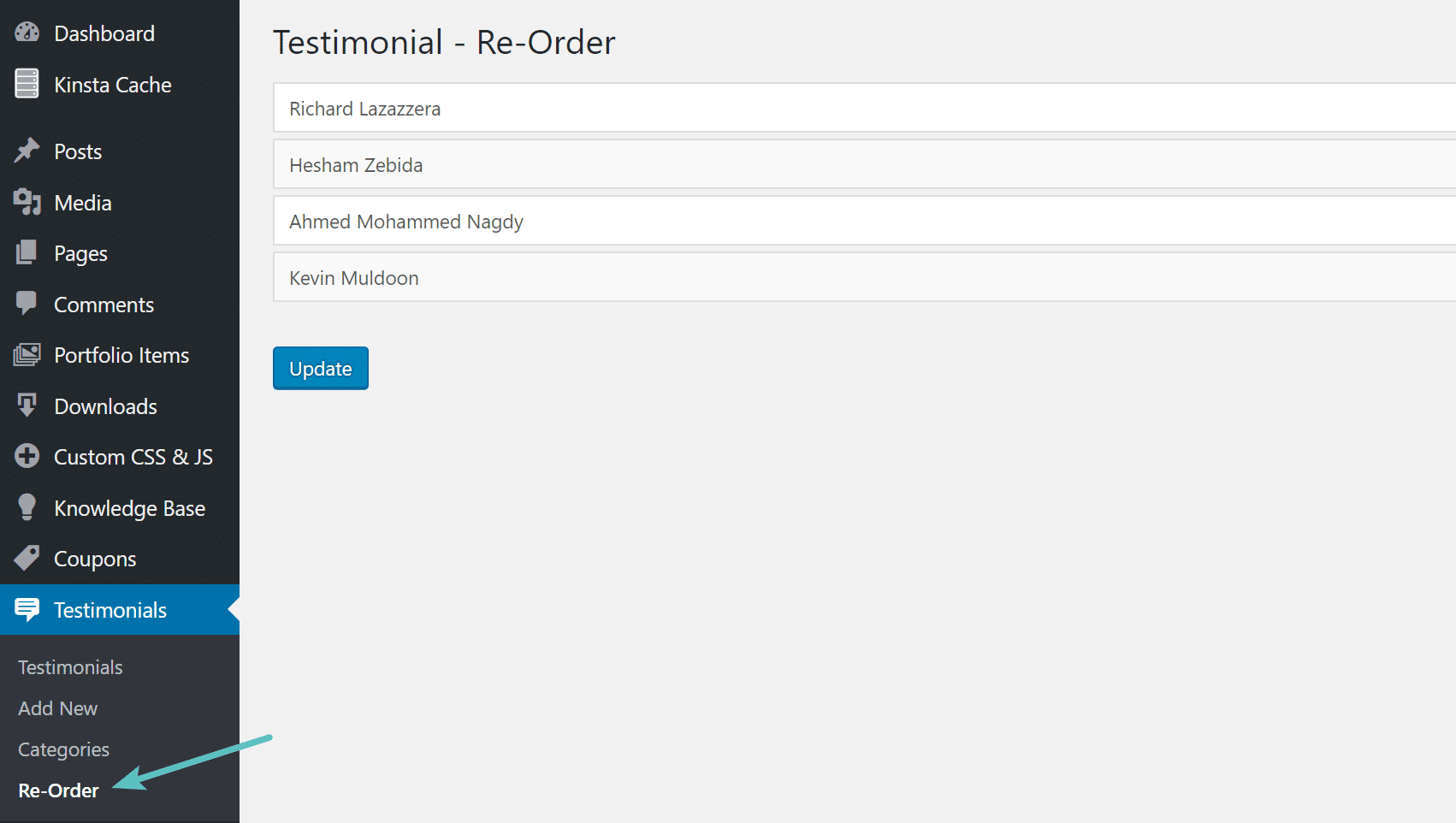
Debido a que el tema WordPress tiene estilos personalizados para este tipo de post personalizado reordenándolos con el plugin, nos permite controlar exactamente cómo se muestran en la página. Así que en cierto sentido, reordenar con este plugin incluso puede afectar el diseño y la imagen de su sitio.

Y recuerde que puede reordenar casi todo tipo de publicación con el plugin. And remember, you can pretty much reorder any type of post with the plugin. ¡Es rápido y fácil!
Opción 4 – Reordenar Entradas en WordPress con Código
La última opción sería reordenar entradas en WordPress con un código personalizado. Aquí hay un ejemplo para clasificar sus entradas en el frontend en orden ascendente por título. Para asegurarte de que tus personalizaciones permanezcan en su sitio cuando actualices tu tema, empieza haciendo una copia de seguridad de tu sitio y creando un tema secundario. A continuación, colócalo en el archivo functions.php de tu tema.
function change_posts_order( $query ) {
if ( $query->is_home() && $query->is_main_query() ) {
$query->set( 'orderby', 'title' );
$query->set( 'order', 'ASC' );
}
}
add_action( 'pre_get_posts', ' change_posts_order ' );También puede contratar un desarrollador de WordPress para crear su propia consulta de pedido personalizado.

